Not
Bu sayfaya erişim yetkilendirme gerektiriyor. Oturum açmayı veya dizinleri değiştirmeyi deneyebilirsiniz.
Bu sayfaya erişim yetkilendirme gerektiriyor. Dizinleri değiştirmeyi deneyebilirsiniz.
Bu makalede python, TensorFlow ve Azure İşlevleri kullanarak bir görüntüyü içeriğine göre sınıflandırmayı öğreneceksiniz. Tüm işlemleri yerel olarak yaptığınız ve bulutta Azure kaynağı oluşturmadığınız için bu öğreticiyi tamamlamanın bir maliyeti yoktur.
- Python'da Azure İşlevleri geliştirmek için yerel bir ortam başlatın.
- Özel bir TensorFlow makine öğrenmesi modelini bir işlev uygulamasına aktarma.
- Bir görüntüyü köpek veya kedi içeren olarak sınıflandırmak için sunucusuz bir HTTP API'sini oluşturun.
- Web uygulamasından API’yi kullanma.
Önkoşullar
- Etkin aboneliği olan bir Azure hesabı. Ücretsiz hesap oluşturun.
- Python 3.7.4. (Python 3.7.4 ve Python 3.6.x, Azure İşlevleri ile doğrulanır; Python 3.8 ve sonraki sürümleri henüz desteklenmiyor.)
- Azure İşlevleri Temel Araçları
- Visual Studio Code gibi bir kod düzenleyicisi
Önkoşul denetimi
- Terminalde veya komut penceresinde, Azure İşlevleri Core Tools'un 2.7.1846 veya sonraki bir sürüm olup olmadığını denetlemek için komutunu çalıştırın
func --version. - Python sürüm raporlarınızı 3.7.x denetlemek için (Linux/macOS) veya
python --version(Windows) çalıştırınpy --version.
Öğretici deposunu kopyalama
Terminal veya komut penceresinde Git kullanarak aşağıdaki depoyu kopyalayın:
git clone https://github.com/Azure-Samples/functions-python-tensorflow-tutorial.gitKlasöre gidin ve içeriğini inceleyin.
cd functions-python-tensorflow-tutorial- başlangıç , öğretici için çalışma klasörünüzdür.
- end , başvurunuzun nihai sonucu ve tam uygulamasıdır.
- kaynakları makine öğrenmesi modelini ve yardımcı kitaplıklarını içerir.
- ön uç , işlev uygulamasını çağıran bir web sitesidir.
Python sanal ortamı oluşturma ve etkinleştirme
klasörüne gidin ve aşağıdaki komutları çalıştırın. Azure İşlevleri tarafından desteklenen Python 3.7'yi kullandığınızdan emin olun.
cd start
python -m venv .venv
source .venv/bin/activate
Python venv paketini Linux dağıtımınıza yüklemediyse aşağıdaki komutu çalıştırın:
sudo apt-get install python3-venv
Bu etkinleştirilmiş sanal ortamda sonraki tüm komutları çalıştırırsınız. (Sanal ortamdan çıkmak için komutunu çalıştırın deactivate.)
Yerel işlevler projesi oluşturma
Azure İşlevleri işlev projesi, her birinin belirli bir tetikleyiciye yanıt verdiği bir veya daha fazla tek tek işlev için bir kapsayıcıdır. Projedeki tüm işlevler aynı yerel ve barındırma yapılandırmalarını paylaşır. Bu bölümde, HTTP uç noktası sağlayan adlı classify tek bir ortak işlev içeren bir işlev projesi oluşturacaksınız. Daha sonraki bir bölümde daha belirli bir kod ekleyebilirsiniz.
Başlangıç klasöründe, python işlev uygulamasını başlatmak için Azure İşlevleri Temel Araçları'nı kullanın:
func init --worker-runtime pythonBaşlatma işleminden sonra başlangıç klasörü, local.settings.json ve host.json adlı yapılandırma dosyaları da dahil olmak üzere proje için çeşitli dosyalar içerir. local.settings.json Azure'dan indirilen gizli dizileri içerebileceğinden, dosya .gitignore dosyasında varsayılan olarak kaynak denetimin dışında tutulur.
İpucu
İşlev projesi belirli bir çalışma zamanına bağlı olduğundan, projedeki tüm işlevler aynı dille yazılmalıdır.
Aşağıdaki komutu kullanarak projenize bir işlev ekleyin. Burada
--namebağımsız değişken işlevinizin benzersiz adıdır ve--templatebağımsız değişken işlevin tetikleyicisini belirtir.func newprojenin seçilen diline uygun bir kod dosyası ve function.json adlı bir yapılandırma dosyası içeren işlev adıyla eşleşen bir alt klasör oluşturun.func new --name classify --template "HTTP trigger"Bu komut işlevin adıyla eşleşen bir klasör oluşturur ve sınıflandırır. Bu klasörde iki dosya vardır: işlev kodunu içeren __init__.py ve işlevin tetikleyicisini ve giriş ve çıkış bağlamalarını açıklayan function.json. Bu dosyaların içeriği hakkında ayrıntılı bilgi için Python geliştirici kılavuzundaki Programlama modeli bölümüne bakın.
İşlevi yerel olarak çalıştırma
başlangıç klasöründe yerel Azure İşlevleri çalışma zamanı ana bilgisayarını başlatarak işlevi başlatın:
func startÇıkışta uç noktanın
classifygöründüğünü gördüğünüzde URL'yehttp://localhost:7071/api/classify?name=Azuregidin. Çıktıda "Hello Azure!" iletisi görünmelidir.Konağı durdurmak için Ctrl
TensorFlow modelini içeri aktarma ve yardımcı kod ekleme
bir görüntüyü içeriğine göre sınıflandıracak şekilde işlevini değiştirmek classify için, Azure Özel Görüntü İşleme Service ile eğitilmiş ve bu hizmetten dışarı aktarılan önceden oluşturulmuş bir TensorFlow modeli kullanırsınız. Daha önce kopyaladığınız örneğin resources klasöründe yer alan model, bir görüntüyü köpek mi yoksa kedi mi içerdiğine göre sınıflandırır. Ardından projenize bazı yardımcı kodlar ve bağımlılıklar eklersiniz.
Özel Görüntü İşleme Hizmeti'nin ücretsiz katmanını kullanarak kendi modelinizi oluşturmak için örnek proje deposundaki yönergeleri izleyin.
İpucu
TensorFlow modelinizi işlev uygulamasından bağımsız olarak barındırmak istiyorsanız, bunun yerine modelinizi içeren bir dosya paylaşımını Linux işlev uygulamanıza bağlayabilirsiniz. Daha fazla bilgi edinmek için bkz . Azure CLI kullanarak python işlev uygulamasına dosya paylaşımı bağlama.
Start klasöründe aşağıdaki komutu çalıştırarak model dosyalarını classify klasörüne kopyalayın. komutuna eklediğinizden
\*emin olun.cp ../resources/model/* classifyClassify klasörünün model.pb ve labels.txt adlı dosyalar içerdiğini doğrulayın. Aksi takdirde, komutu başlat klasöründe çalıştırıp çalıştırmadığınıza bakın.
Start klasöründe aşağıdaki komutu çalıştırarak yardımcı kod içeren bir dosyayı classify klasörüne kopyalayın:
cp ../resources/predict.py classifySınıflandır klasörünün artık predict.py adlı bir dosya içerdiğini doğrulayın.
Başlangıç/requirements.txt bir metin düzenleyicisinde açın ve yardımcı kodun gerektirdiği aşağıdaki bağımlılıkları ekleyin:
tensorflow==1.14 Pillow requestsrequirements.txt kaydedin.
Başlangıç klasöründe aşağıdaki komutu çalıştırarak bağımlılıkları yükleyin. Yükleme birkaç dakika sürebilir ve bu süre boyunca sonraki bölümde işlevi değiştirmeye devam edebilirsiniz.
pip install --no-cache-dir -r requirements.txtWindows'da, "EnvironmentError nedeniyle paketler yüklenemedi: [Errno 2] Böyle bir dosya veya dizin yok:" hatasını ve ardından sharded_mutable_dense_hashtable.cpython-37.pyc gibi bir dosyanın uzun yol adını alabilirsiniz. Bu hata genellikle klasör yolunun derinliği çok uzun hale geldiğinden oluşur. Bu durumda, uzun yolları etkinleştirmek için kayıt defteri anahtarını
HKEY_LOCAL_MACHINE\SYSTEM\CurrentControlSet\Control\FileSystem@LongPathsEnabledolarak1ayarlayın. Alternatif olarak Python yorumlayıcınızın nereye yüklendiğini denetleyin. Bu konumun yolu uzunsa, daha kısa bir yolu olan bir klasöre yeniden yüklemeyi deneyin.
İpucu
İlk tahminini yapmak için predict.py çağırırken, adlı _initialize bir işlev TensorFlow modelini diskten yükler ve genel değişkenlerde önbelleğe alır. Bu önbelleğe alma, sonraki tahminleri hızlandırır. Genel değişkenleri kullanma hakkında daha fazla bilgi için Azure İşlevleri Python geliştirici kılavuzuna bakın.
İşlevi tahminleri çalıştıracak şekilde güncelleştirme
Sınıflandır/__init__.py bir metin düzenleyicisinde açın ve standart JSON kitaplığını ve
importyardımcılarını içeri aktarmak için mevcut deyimlerden sonra aşağıdaki satırları ekleyin:import logging import azure.functions as func import json # Import helper script from .predict import predict_image_from_urlİşlevin tüm içeriğini
mainaşağıdaki kodla değiştirin:def main(req: func.HttpRequest) -> func.HttpResponse: image_url = req.params.get('img') logging.info('Image URL received: ' + image_url) results = predict_image_from_url(image_url) headers = { "Content-type": "application/json", "Access-Control-Allow-Origin": "*" } return func.HttpResponse(json.dumps(results), headers = headers)Bu işlev adlı
imgsorgu dizesi parametresinde bir görüntü URL'si alır. Ardından, TensorFlow modelini kullanarak görüntüyü indirmek ve sınıflandırmak için yardımcı kitaplığından çağırırpredict_image_from_url. İşlev daha sonra sonuçları içeren bir HTTP yanıtı döndürür.Önemli
Bu HTTP uç noktası başka bir etki alanında barındırılan bir web sayfası tarafından çağrıldığından, yanıt tarayıcının Çıkış Noktaları Arası Kaynak Paylaşımı (CORS) gereksinimlerini karşılayan bir
Access-Control-Allow-Originüst bilgi içerir.Üretim uygulamasında, ek güvenlik için web sayfasının özel çıkış noktası olarak değiştirin
*.Değişikliklerinizi kaydedin ve bağımlılıkların yüklenmesinin tamamlandığını varsayarak yerel işlev konasını ile
func startyeniden başlatın. Sanal ortamın etkinleştirildiği başlangıç klasöründe konağı çalıştırdığınızdan emin olun. Aksi takdirde konak başlatılır, ancak işlevi çağırırken hatalar görürsünüz.func startTarayıcıda, bir kedi görüntüsünün URL'si ile işlevi çağırmak için aşağıdaki URL'yi açın ve döndürülen JSON'un görüntüyü kedi olarak sınıflandırır.
http://localhost:7071/api/classify?img=https://raw.githubusercontent.com/Azure-Samples/functions-python-tensorflow-tutorial/master/resources/assets/samples/cat1.pngSonraki adımda kullandığınız için konağı çalışır durumda tutun.
İşlevi test etmek için yerel web uygulaması ön ucunu çalıştırma
İşlev uç noktasını başka bir web uygulamasından çağırmayı test etmek için, deponun ön uç klasöründe basit bir uygulama vardır.
Yeni bir terminal veya komut istemi açın ve sanal ortamı etkinleştirin (daha önce Python sanal ortamı oluşturma ve etkinleştirme bölümünde açıklandığı gibi).
Deponun ön uç klasörüne gidin.
Python ile bir HTTP sunucusu başlatın:
python -m http.serverTarayıcıda adresine gidin, ardından metin kutusuna
localhost:8000aşağıdaki fotoğraf URL'lerinden birini girin veya genel olarak erişilebilen herhangi bir resmin URL'sini kullanın.https://raw.githubusercontent.com/Azure-Samples/functions-python-tensorflow-tutorial/master/resources/assets/samples/cat1.pnghttps://raw.githubusercontent.com/Azure-Samples/functions-python-tensorflow-tutorial/master/resources/assets/samples/cat2.pnghttps://raw.githubusercontent.com/Azure-Samples/functions-python-tensorflow-tutorial/master/resources/assets/samples/dog1.pnghttps://raw.githubusercontent.com/Azure-Samples/functions-python-tensorflow-tutorial/master/resources/assets/samples/dog2.png
Görüntüyü sınıflandırmak üzere işlev uç noktasını çağırmak için Gönder'i seçin.
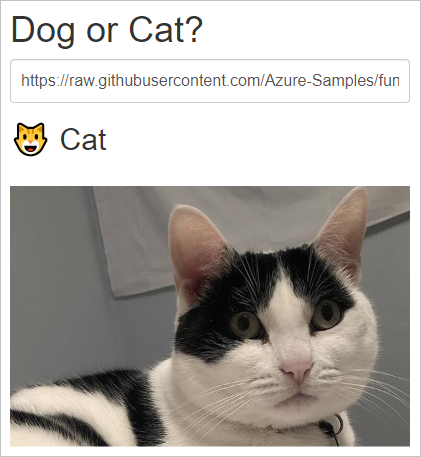
Görüntü URL'sini gönderdiğinizde tarayıcı bir hata bildirirse işlev uygulamasını çalıştırdığınız terminali denetleyin. "'PIL' modülü bulunamadı" gibi bir hata görürseniz, önce daha önce oluşturduğunuz sanal ortamı etkinleştirmeden işlev uygulamasını başlangıç klasöründe başlatmış olabilirsiniz. Yine de hatalar görüyorsanız, sanal ortam etkinleştirildiğinde yeniden çalıştırın
pip install -r requirements.txtve hataları arayın.
Not
Model, görüntünün içeriğini her zaman bir kedi veya köpek olarak sınıflandırır ve görüntüde her iki öğeden birinin olup olmadığına bakılmaksızın, varsayılan olarak köpek olarak sınıflandırır. Örneğin kaplanların ve panterlerin görüntüleri genellikle kedi olarak sınıflandırılıyor, ancak fillerin, havuçların veya uçakların görüntüleri köpek olarak sınıflandırılıyor.
Kaynakları temizleme
Bu öğreticinin tamamı makinenizde yerel olarak çalıştığından temizlenemiyor Azure kaynakları veya hizmetleri yoktur.
Sonraki adımlar
Bu öğreticide, TensorFlow modeli kullanarak görüntüleri sınıflandırmak için Azure İşlevleri ile bir HTTP API uç noktası oluşturmayı ve özelleştirmeyi öğrendiniz. Ayrıca bir web uygulamasından API'yi çağırmayı da öğrendinsiniz. Bu öğreticideki teknikleri kullanarak, Azure İşlevleri tarafından sağlanan sunucusuz işlem modelinde çalışırken herhangi bir karmaşıklıkta API'ler oluşturabilirsiniz.
Ayrıca bkz:
- Visual Studio Code kullanarak işlevi Azure'a dağıtın.
- Azure İşlevleri Python Geliştirici Kılavuzu
- Azure CLI kullanarak python işlev uygulamasına dosya paylaşımı bağlama